Ads by datafeedr.comは、ランダムにバナー広告や画像やテキストを表示できるプラグインです。
Ads by datafeedr.comを使うと、簡単にバナー広告をランダム表示できます。また、広告バナーの「表示期間」、「表示回数」、「グループ」が指定できるのでとても便利です。
Ads by datafeedr.comプラグインを利用すると以下のメリットがあります。
- バナー広告をいくつでも登録できる
- バナー広告をジャンル別などにグループ分けできる
- バナー広告の表示期間を設定できる
- バナー広告の表示回数を制限できる
- テキストウイジェットにショートコードを貼り付けるだけで表示できる
- 利用中のテーマに、生成されるPHPコードを貼り付け、任意の位置に表示できる
Ads by datafeedr.comのインストール
管理画面から検索してインストール、または、WordPress.org からダウンロードし、アップロードしてインストールして下さい。
管理画面から検索してインストール
- WordPress管理画面 > プラグイン > 新規追加 >「Ads by datafeedr.com」で検索
- WordPress.org からダウンロード
- 「今すぐインストール」をクリック
- プラグインを有効化する
WordPress.org からインストール
- WordPress.orgから、「Ads by datafeedr.com」のzipファイルをダウンロード
- ダウンロードしたファイルを解凍
- FTPソフトなどで、WordPressの「plugin」フォルダ内にアップロード
- WordPressの管理画面から「プラグイン」を選択
- プラグインを有効化する
Ads by datafeedr.comの設定
バナー広告の登録
管理メニュー>Ads>Add New Adをクリックするとバナー広告の新規登録画面に遷移します。
タイトル(管理上の名前)とバナーのHTMLタグをエディタに入力します。
グループ分け
管理メニュー>Ads>Groupsをクリックして、管理が行いやすいようにグループを作成しましょう。
バナー表示も、ここで作成するグループ別に表示できます。グループ作成の要領は、投稿記事のカテゴリー作成と同じです。
「表示期間」と「表示回数」の設定
「表示期間」と「表示回数」を設定できます。
上記2つの設定は任意ですから、不用な場合は空欄にしておきます。
バナー広告一覧の表示と確認
「All Ads」をクリックすると作成した広告一覧が表示され、表示期間や回数などの設定状況を確認することができます。
バナー広告を表示させる方法
サイト上の任意の位置に作成したバナーを表示させるには、管理メニューから、設定>Adsに進み、コード生成の画面を表示させます。
What type of code do you need?
「Shortcode」にチェックを入れるとショートコードが生成されるので、投稿記事や固定ページ、テキストウイジェットなどに貼り付けて使用します。
「PHP」にチェックを入れるとPHPコードが生成されるので、お使いのテーマの任意の位置に貼り付けて、好みの位置に広告を表示させることができます。
Groups
表示させるグループを選択します。
Number of ads
表示数を設定します。空欄の場合は全て表示になります。
Order By
表示する順番を指定します。
Order By以下の項目は任意設定です。